Kami tidak dapat menyambung, Minecraft Marketplace tidak membaiki masalah kerja
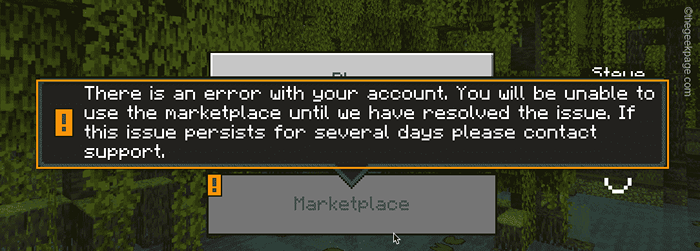
- 5086
- 813
- Don Will
Sebagai pemain Minecraft baru, perkara pertama yang anda periksa ialah Minecraft Marketplace. Tetapi, bagaimana jika ia mengatakan "Kami tidak dapat berhubung"Semasa anda cuba membuka pasaran? Anda tidak akan dapat memperdagangkan apa -apa atau masuk ke alam baru tanpa pasaran. Oleh itu, anda perlu menyelesaikan masalah secara manual.
Penyelesaian -
1. Adakah anda menggunakan a modded atau seorang tua Pelanggan Minecraft? Pasaran tidak tersedia untuk mana-mana aplikasi pihak ketiga. Sekiranya anda mempunyai aplikasi Minecraft lama, Kemas kini ke versi terkini untuk menikmati pasaran.
2. Selepas membuka Minecraft tunggu selama beberapa minit Sebelum anda pergi ke Minecraft Marketplace. Biasanya, pasaran memerlukan sedikit masa untuk memuatkan semua komponen dari pelayan. Oleh itu, ia harus beroperasi selepas beberapa minit permulaan.
Isi kandungan
- Betulkan 1 - Tetapkan untuk mengemas kini pek yang dibuka secara automatik
- Betulkan 2 - Tutup minecraft pada pelbagai peranti
- Betulkan 3 - Cuba buka pasaran
- Betulkan 4 - Nyahpasang dan pasang semula minecraft
Betulkan 1 - Tetapkan untuk mengemas kini pek yang dibuka secara automatik
Mungkin anda telah membuka kunci pek tetapi anda perlu menetapkannya untuk memuat turun dan membongkar hanya di wifi. Ini mungkin menyebabkan masalah ini.
Langkah 1 - Pelancaran Minecraft, Sekiranya anda sudah keluar.
Langkah 2 - Apabila ia dibuka, klik "Tetapan".
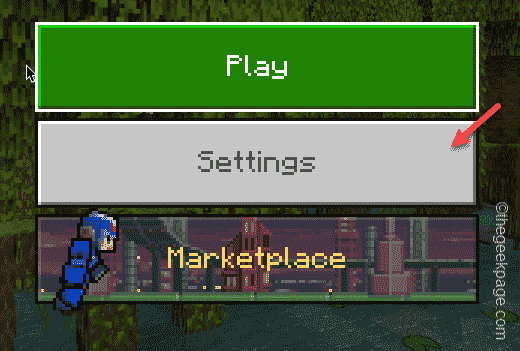
Langkah 3 - Sekarang, pergi ke "Umum"Di anak panah kiri.
Langkah 4 - Di seberang halaman tetapan, anda akan menemui "Kemas kini Auto Pack Kunci Kunci"Dalam tetapan rangkaian.
Langkah 5 - Pusingkan ciri ini Pada.
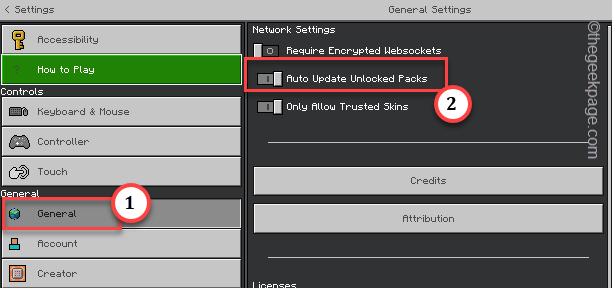
Tutup tetapan minecraft setelah melakukan perubahan ini.
Sekarang, tunggu selama beberapa minit sehingga Minecraft Marketplace Hidup.
Periksa sama ada Minecraft Marketplace dimuat selepas ini. Anda akan mengembalikan semua minecoin yang anda beli lagi.
Betulkan 2 - Tutup minecraft pada pelbagai peranti
Sekiranya anda mempunyai minecraft yang berjalan pada pelbagai peranti secara serentak, anda harus menutup semuanya dan mencuba semula aplikasi.
Langkah 1 - Tutup minecraft. Sekiranya anda menggunakan Pelancar Minecraft, tutup juga.
Langkah 2 - Sekiranya anda bermain minecraft pada mana -mana peranti lain (seperti mudah alih) ini adalah arahan anda.
a. Tutup minecraft di telefon bimbit. Jangan hanya meminimumkannya di latar belakang.
b. Sekiranya anda bermain minecraft PS5/PS4 atau mana -mana versi Xbox, Gunakan bahagian menu yang ditetapkan untuk keluar dari permainan.
c. Untuk semua Nintendo Switch pengguna, gunakan butang untuk menyerlahkan Minecraft dan tekan X butang untuk menamatkannya dengan segera.

Tunggu selama beberapa minit.
Langkah 3 - Kemudian, lancarkan semula Minecraft sekali lagi. Pastikan anda membukanya pada satu peranti dan tidak pada mana -mana peranti lain.
Langkah 4 - Tunggu permainan dimuatkan. Semasa pergi ke halaman rumah, tunggu sekurang-kurangnya 15-30 saat. Pasaran tidak akan tersedia dengan segera.
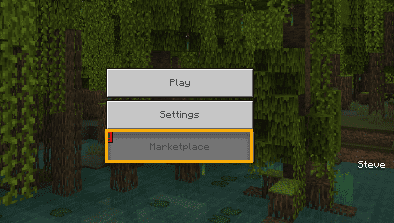
Langkah 5 - Biasanya, pasaran mengambil masa beberapa saat untuk memuatkan. Ini benar -benar normal.
(Sekiranya anda menggunakan Nintendo Switch, masa pemuatan ini boleh menjadi sekitar 120 -an.)
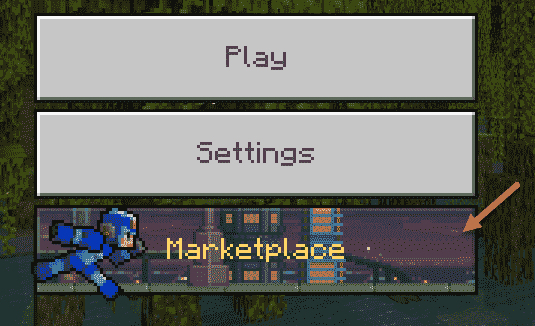
Sekarang, anda boleh dengan mudah masuk ke pasaran dan berdagang barang -barang sekali lagi.
Betulkan 3 - Cuba buka pasaran
Sekiranya anda mempunyai pelbagai peranti, periksa sama ada pasaran boleh diakses dari peranti lain yang menjalankan minecraft atau tidak. Biasanya, jika ini berlaku pada satu peranti, maka ia boleh menjadi kesalahan peranti tertentu. Dalam hal ini, kami mencadangkan anda mengikuti langkah -langkah Fix 5 untuk menyahpasang dan memasang semula Minecraft berikutan langkah seterusnya.
Betulkan 4 - Nyahpasang dan pasang semula minecraft
Penyelesaian terakhir adalah untuk menyahpasang segala -galanya yang berkaitan dengan Minecraft dan memasang semula versi terkini.
Langkah 1 - Buka Tetapan. Menekan Menang Kunci dan juga Saya kunci harus berbuat demikian.
Langkah 2 - Di sana, pergi ke "Aplikasi".
Langkah 3 - Sekiranya anda melihat bahagian tetapan yang lain, anda akan dapati "Aplikasi yang dipasang". Buka itu.
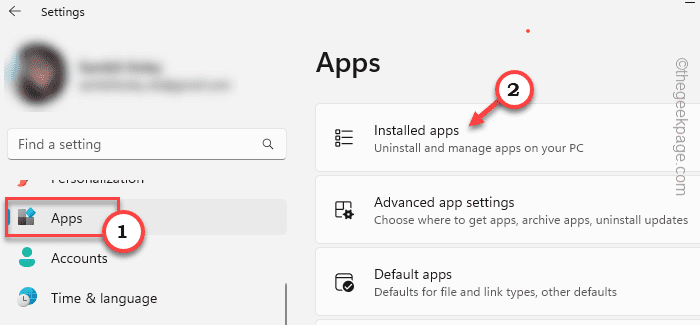
Langkah 4 - Di dalam anda akan menemui kotak carian. Jenis "Minecraft"Di sana.
Langkah 5 - Anda akan melihat minecraft dalam hasil carian. Oleh itu, klik butang di sebelah aplikasi dan ketik "Nyahpasang".

Langkah 6 - Untuk menyahpasang Pelancar Minecraft, anda perlu mengklik "Nyahpasang"Sekali lagi untuk membuangnya.
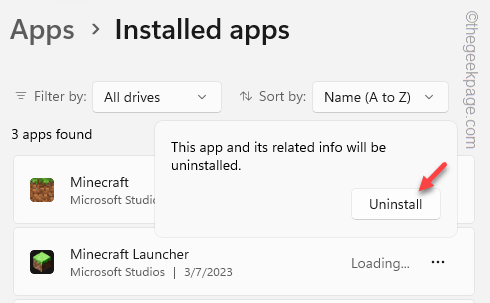
Tutup halaman aplikasi yang dipasang.
Sekarang, anda boleh memasang Minecraft dari mana sahaja.
Sekiranya anda menggunakan Pelancar Minecraft, anda boleh mendapatkannya dari lokasi -lokasi ini -
Laman Web Rasmi Minecraft
Xbox (sebenarnya anda kembali ke kedai Microsoft)
Jika tidak, jika anda menggunakan edisi Minecraft Java dan Bedrock, anda boleh mendapatkannya terus dari MS Store. Anda tidak akan menghadapi masalah pasaran lagi.

